技嘉主板vt开启办法
主板开启VT(Virtualization Technology)虚拟化技术的方法如下:

进入BIOS设置界面
-
重启电脑
在计算机开机过程中,按下相应的按键(通常是F2、F10、DEL键)进入BIOS设置界面。
-
选择高级选项
使用键盘的方向键选择“Advanced”(高级)或者类似的选项。
-
查找虚拟化技术选项
在“Advanced”选项中,查找“Virtualization Technology”(虚拟化技术)或者类似的选项。

-
启用VT功能
将“Virtualization Technology”选项的状态更改为“Enabled”(启用)。
-
保存并退出
保存修改并退出BIOS设置界面,完成上述步骤后,计算机将会重新启动,VT功能将会被开启。
针对不同型号的技嘉主板
-
Intel平台
- 进入BIOS页面后,找到“BIOS Features”——“Intel Virtual Technology”和“VT-d”选项,把“Disabled”都修改为“Enabled”。
- 按保存键F10保存并退出(Save&Exit),VT就成功开启啦!
-
AMD平台

- 进入BIOS页面后,找到“Advanced”选项中的“AMD-V”或“SVM”选项,将其设置为“Enabled”。
- 同样,保存并退出BIOS设置,VT功能即可启用。
常见问题与解答
-
如何确认VT功能是否已成功开启?
答:可以通过运行一些专门的检测工具来确认VT功能是否已成功开启,可以使用“CPU-Z”软件查看CPU信息,如果显示支持VT技术,则表示VT功能已成功开启,在操作系统中安装虚拟机软件(如VMware、VirtualBox等),并尝试创建虚拟机,如果能够正常创建并运行,也说明VT功能已成功开启。
-
开启VT功能后对系统性能有何影响?
答:开启VT功能后,系统性能可能会受到一定影响,主要体现在以下几个方面:一是CPU负载增加,因为虚拟化技术需要额外的计算资源来管理虚拟环境;二是内存占用增加,虚拟化技术需要更多的内存空间来存储虚拟设备的镜像和状态信息;三是磁盘I/O性能下降,因为虚拟化技术需要频繁地读写虚拟磁盘文件,这些影响通常不会对日常使用造成太大困扰,对于需要大量计算资源的应用(如大型游戏、科学计算等),可能会感受到明显的性能下降。
版权声明:本文由 芯智百科 发布,如需转载请注明出处。



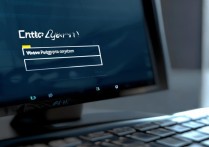



 冀ICP备2021017634号-12
冀ICP备2021017634号-12
 冀公网安备13062802000114号
冀公网安备13062802000114号